|
У нас есть подробная универсальная инструкция по созданию загрузочных флешек. А как раз для вашего случая компания Microsoft предлагает простой способ создания загрузочного носителя для чистой установки Windows 10. Уточнение для тех, кто только собирается установить Windows 10 – сначала обновите свою текущую версию до «десятки». Ваш компьютер будет «прописан» на серверах лицензий Microsoft, после чего вы сможете установить чистую Windows 10, и она автоматически активируется. Подробнее об этом можно прочитать в нашей статье. Как создать загрузочную флешку с Windows 10Для начала, вам нужно посетить специальный раздел на сайте Microsoft по переходу на Windows 10 и скачать «Средство для создания носителя». 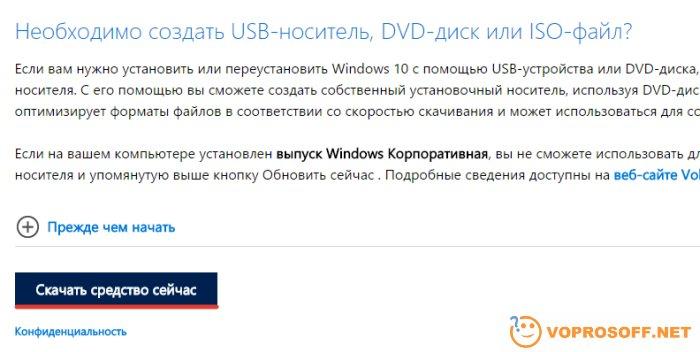 adadad adadad
Запустите скачанный файл, согласитесь с условиями лицензии. Далее выберите «Создать установочный носитель для другого компьютера». Установщик предложит рекомендуемые параметры будущей Windows – русский язык, 64-разрядная. При необходимости изменить параметры. 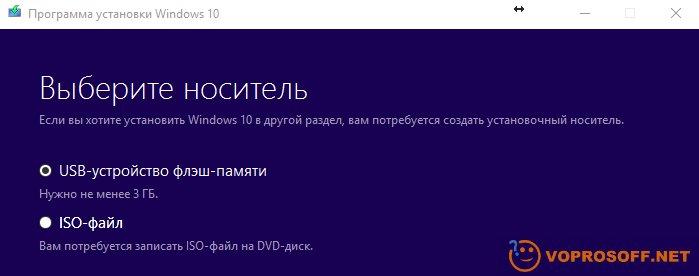
В качестве носителя выберите USB-устройство, при этом подключите флешку к компьютеру. На ней не должно быть данных, так как они все будут удалены. Нажмите «Далее», укажите нужную флешку, если вдруг у вас их вставлено несколько штук, после чего начнется процесс создания загрузочного носителя. 
По окончании процесса, вы можете сразу перезагрузить ваш компьютер и загружаться с флешки. Как создать загрузочный диск с Windows 10Процесс создания диска не сильно отличается от создания флешки. На этапе выбора носителя выберите «ISO-файл», после чего вам нужно будет указать место, где он будет сохранен. После окончания процесса создания образа вам остается только записать его на чистый DVD-диск (как это сделать – читайте в нашей инструкции) и можно с него загружаться. Если у вас будут дополнительные вопросы – задавайте, мы обязательно поможем вам!
|